iPhone GPS 无法工作,这会导致 iPhone 上的地图应用程序无法工作,因此您无法知道当前位置或导航到目的地。 当您想去某个地方或迷路时,这会令人沮丧。 很多可能的原因都可能导致这种情况。 比如网络不稳定,系统更新后出现bug,或者GPS信号弱。 不管是什么原因,是时候阅读这篇文章并尝试下面列出的 7 种解决方案来解决您的问题了 iPhone 上的定位器无法正常工作.
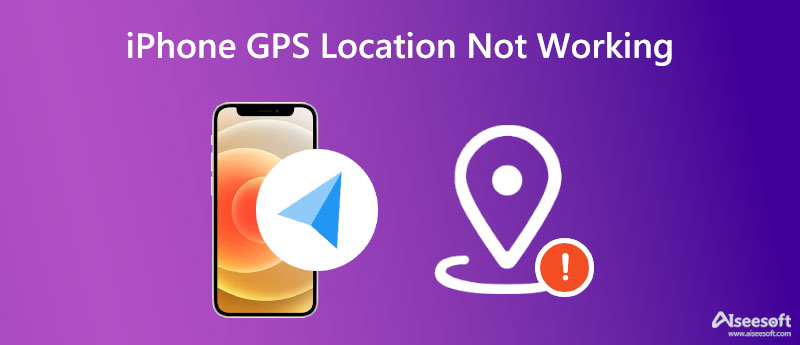
当您的 iPhone GPS 无法正常工作时,以下 7 种解决方案可能会解决此问题。 当您希望将问题解决得更糟时,您可以逐个尝试,但您也可以跳到最后一个终极方法,使用计算机上的第三方应用程序定位您的 iPhone 并找出您所在的位置。
您的 iPhone GPS 定位不工作的最大原因是您可能不小心禁用了 “定位服务” 或阻止 位置访问 对于地图。 然后您需要点击隐私并找到 “定位服务”. 检查是否开启。 之后,您返回并点击地图以查看地图是否设置为 使用应用程序时 or 小工具.
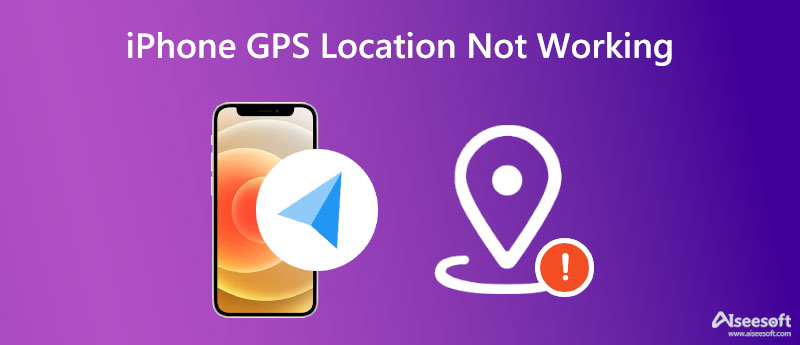
不正确的日期、时间和时区也可能导致您的 iPhone GPS 位置无法正常工作,并且地图应用程序不显示您的位置。 在调整这些设置之前,您需要确保您的 “定位服务” 已启用。 然后点击 总类 ,在 个人设置 应用程式。 点按 日期及时间 在那之后。 打开 自动设置. 此操作可能会在您的 iPhone 上恢复您的 GPS,您可以再次找到您的位置。
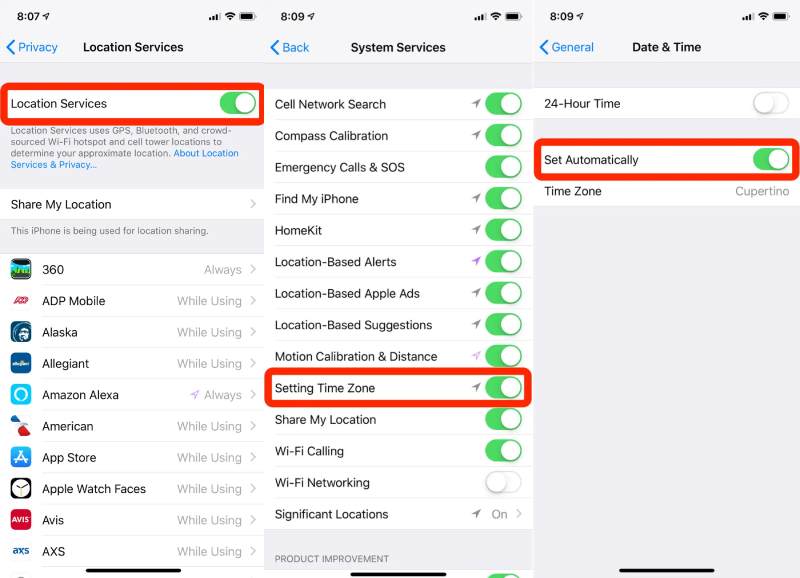
也许您只是不小心关闭了 Wi-Fi 连接或您的手机已关闭,然后定位器无法在您的 iPhone 上运行。 如果是这个原因,解决方案非常简单,您只需将其打开或切换到可用的 Internet 连接即可。 由于 GPS 定位服务也使用蓝牙,您不妨检查一下它在您的 iPhone 上是否正常。
如果你没有 关闭 iPhone 上的定位服务,网络连接正常,时间正确,但您的 iPhone GPS 无法正常工作。 您可能需要重置位置和网络设置。 为此,您首先打开 个人设置 在你的 iPhone 上。 然后,点击 总类 和 重设。 接下来,点按 重置网络设置 和 重置位置和隐私. 这不会删除您 iPhone 上的重要数据。 它只是清除 iPhone 上的所有网络连接和位置缓存。
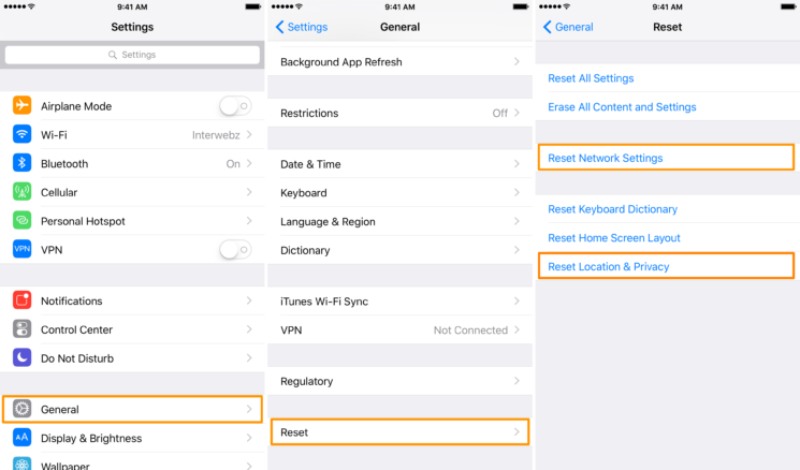
检查您所在位置的 GPS 信号是否微弱,如果是,您应该移动到新的地方或四处走动寻找 GPS 信号更强的地方,直到 iPhone GPS 定位不工作问题消失。 有时,当您在电梯或有硬金属的建筑物中时,信号可能很弱。 然后你需要去露天看你的位置。
将 iPhone 关机一分钟,然后重新开机。 当遇到包括 iPhone GPS 不工作在内的错误时,这是一种常见的做法。 或者最终的解决方案是恢复您的 iPhone,但请记住在这样做之前为您的 iPhone 创建一个备份。 别忘了你的 iPhone备份密码 稍后访问内容。 您还可以在将 iPhone 连接到计算机后通过 iTunes 恢复它。
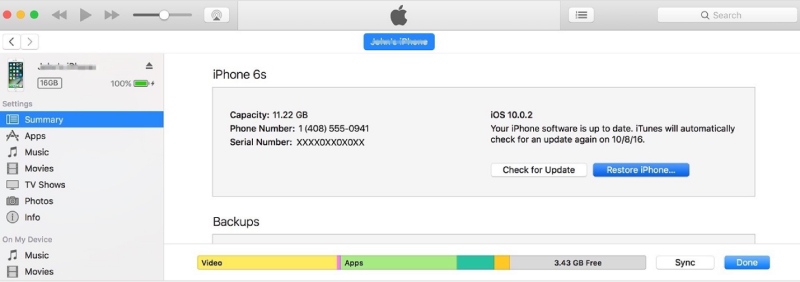
当上述所有方法都对您不起作用时,这是苹果开发者论坛网友提出的另一种可能的解决方案。 您可以尝试在 iPhone 上打开许多需要 GPS 位置的应用程序,有时 iPhone GPS 无法正常工作的问题可以自然修复。 这听起来可能无效,但有一些人发现它很有用。 当您无法解决 GPS 问题时,这也是您的选择。
如果上述方法均无法解决 iPhone GPS 无法正常工作的问题,您可能需要联系 Apple 寻求帮助或前往当地 Genius Bar 寻求进一步帮助。 但是,在此之前,如果您现在确实需要知道自己的位置,请启动计算机并安装 Aiseesoft AnyCoord 软件 看看你到底在哪里。 这个位置转换器可以指出你 iPhone 的位置。 除了检查您的位置外,该程序还有更多功能。

资料下载
100% 安全。无广告。
100% 安全。无广告。
如何使用 AnyCoord 查看位置



当 iPhone 共享我的位置不起作用时如何修复它?
出现这种情况并且您无法在 iPhone 上分享您的位置的一个主要原因是 “定位服务” 功能被禁用。 因此,要打开它,您需要转到 个人设置,点击 隐私政策, 接着 “定位服务”. 在以下屏幕上,确保它已打开并呈绿色。
如何校准 iPhone GPS?
首先,打开 个人设置 iPhone 上的应用程序。 然后点按 隐私政策 进入下一个屏幕。 你需要点击 “定位服务” 继续。 之后,点击 指南针校准 启用它,系统将开始校准您的 iPhone GPS。
iPhone GPS 的准确度如何?
这取决于您持有的 iPhone 型号、您当前位置周围有多少可见的多功能、天气是否好等等。 因此,由于许多因素,实际情况可能会有所不同。 如果您发现您的 iPhone GPS 无法正常工作,您可以尝试的第一件事就是去露天,这样没有建筑可以阻挡您的信号。
结论
看完这篇文章,下次你就不会慌了 iPhone GPS无法正常工作. 您可以选择上述方法之一来解决问题,也可以一一尝试,直到解决问题。 如果您的 iPhone 仍然存在此类问题,您可以考虑前往 Genius Bar 天才吧寻求专业帮助或联系 Apple 支持。

Aiseesoft AnyCoord 可以帮助您轻松隐藏、伪造或更改您的 GPS 位置到任何其他地方。 如果需要,您甚至可以计划移动路线。
100% 安全。无广告。
100% 安全。无广告。